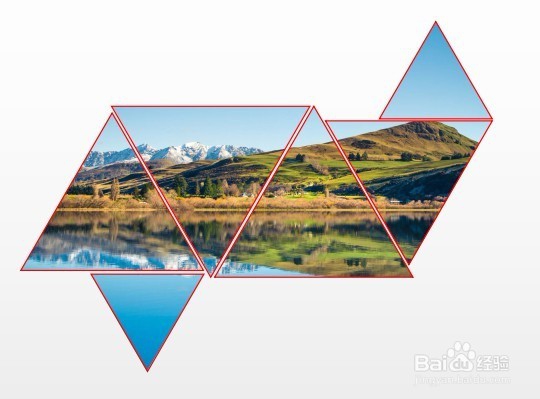1、我们先在电脑上打开wps2019演示,然后插入要编辑的图片,选中刚刚插入的图片。

2、接着我们点击菜单栏上的“图片工具”菜单项。
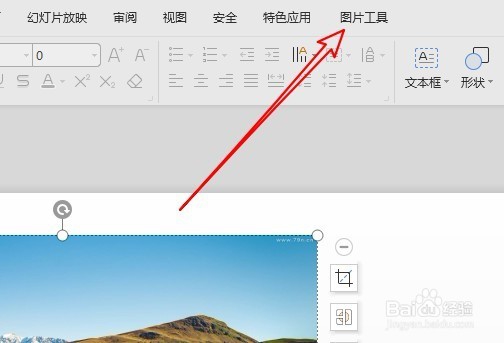
3、然后在打开的工具栏上点击“创意裁剪”的下拉按钮。

4、然后在弹出的下拉菜单中,我们选择要制作创意裁剪的图片模板。
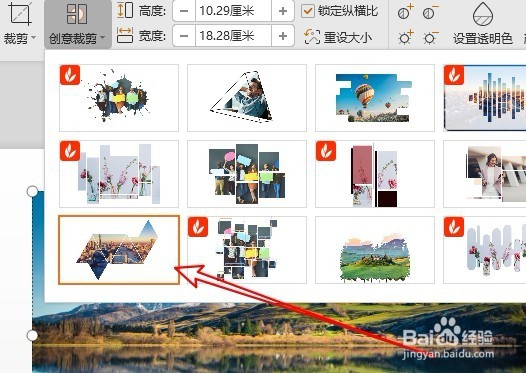
5、这时可以看到创意图片已插入到wps2019的幻灯片中了。

6、我们可以为创意图片再添加边框,使的创意图片更美观。
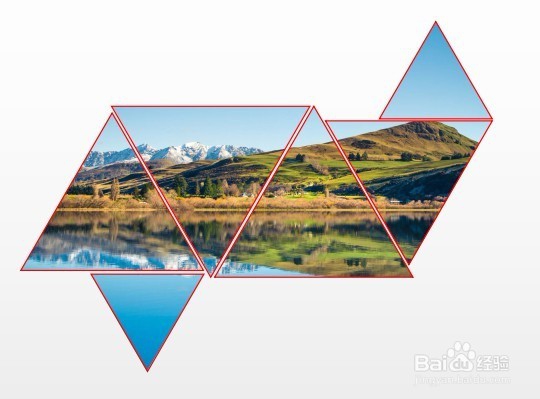
时间:2024-10-13 22:29:39
1、我们先在电脑上打开wps2019演示,然后插入要编辑的图片,选中刚刚插入的图片。

2、接着我们点击菜单栏上的“图片工具”菜单项。
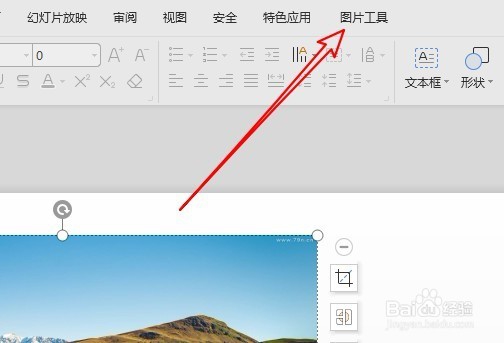
3、然后在打开的工具栏上点击“创意裁剪”的下拉按钮。

4、然后在弹出的下拉菜单中,我们选择要制作创意裁剪的图片模板。
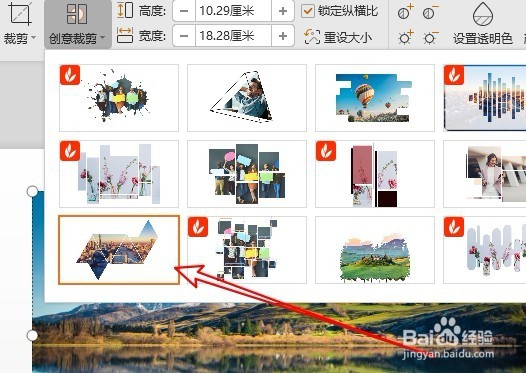
5、这时可以看到创意图片已插入到wps2019的幻灯片中了。

6、我们可以为创意图片再添加边框,使的创意图片更美观。